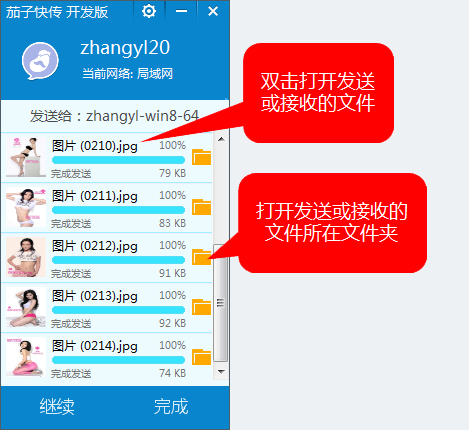如何使用茄子快传电脑客户端
发布时间:2015-06-05 来源:查字典编辑
摘要:1.开启茄子快传电脑客户端,顺便认识一下2.如何使用二人收发模式如何发送文件第一步:在开始界面上,点击“我要发送”第...
1. 开启茄子快传电脑客户端,顺便认识一下
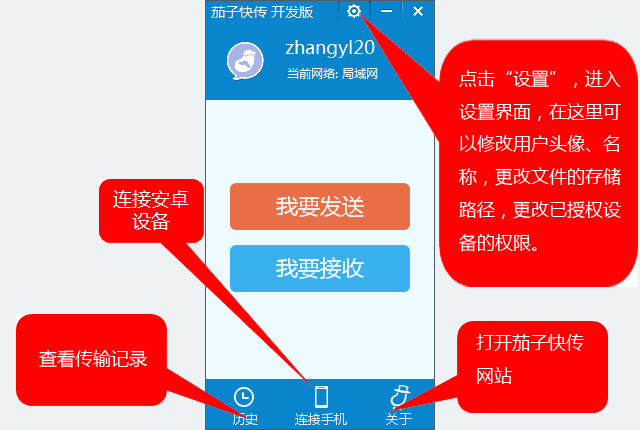
2. 如何使用二人收发模式
如何发送文件
第一步:在开始界面上,点击“我要发送”
第二步:选择要发送的文件,点击"选好了"
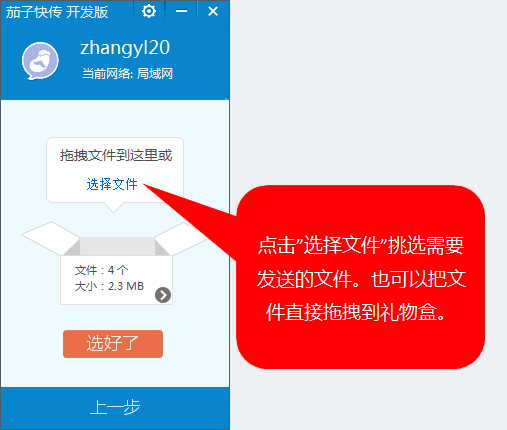
第三步:找到需要发送的设备的名字,直接点击它就ok了
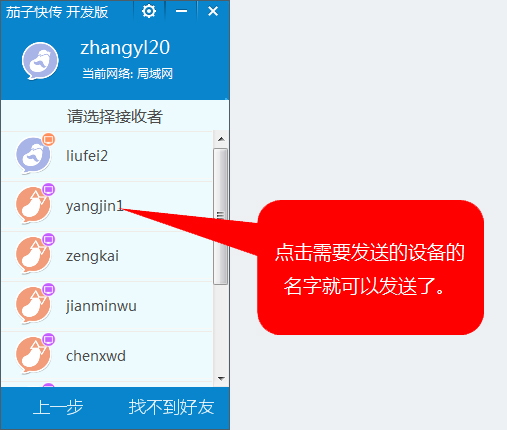
第四步:连接接收方,并发送文件
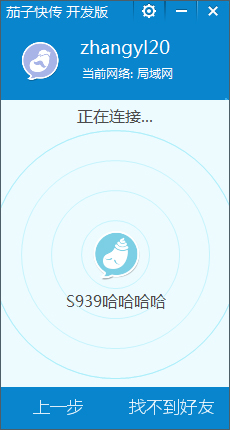
第五步:发送过程中,点击发送项最右边的“X”按钮就会取消发送。
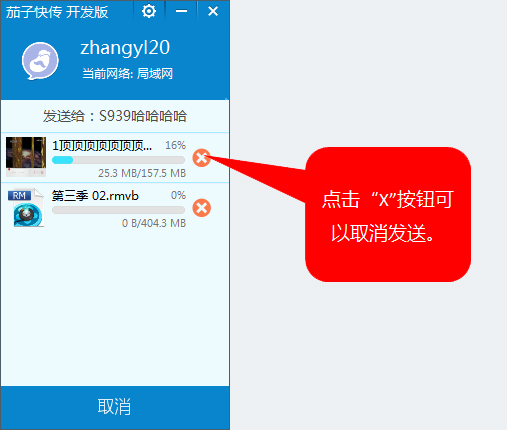
如何接收文件
第一步:在开始界面上,点击“我要接收”
第二步:等待发送方发送
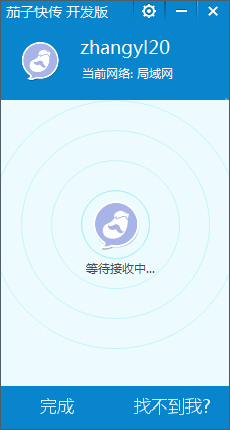
第三步:接收过程中,点击接收项最右边的“X”按钮就会取消接收。
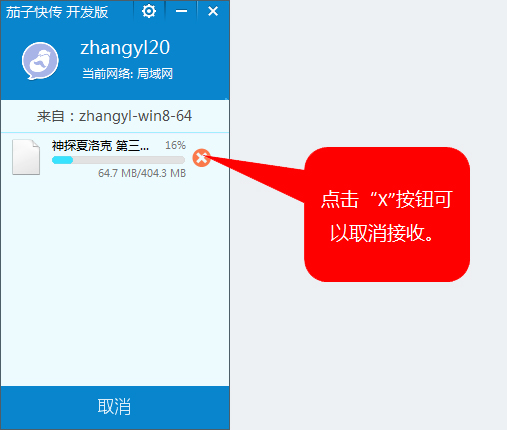
3、如何使用连接电脑模式
手机如何连接电脑客户端?
第一步:在手机的首页上,点击“连接电脑”
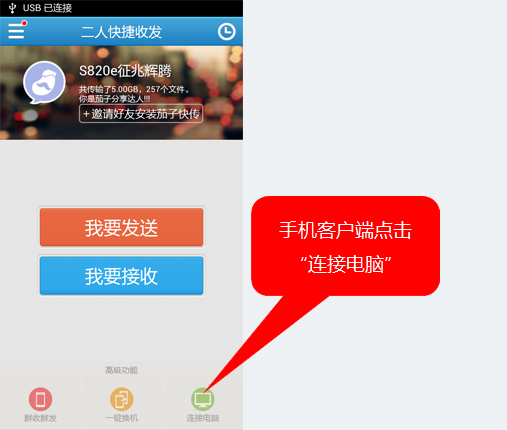
第二步:选择需要连接的电脑的名字,直接点击它就ok了
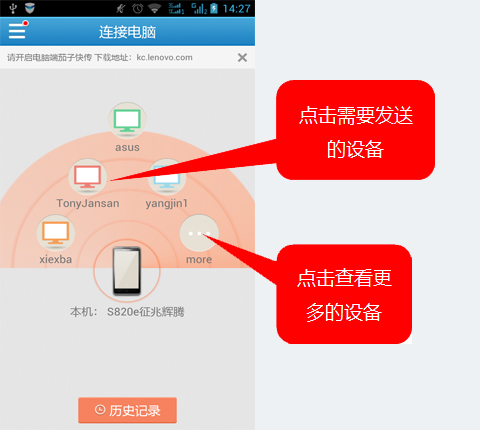
手机如何向电脑传输文件
1)连上电脑之后,可以向电脑传输"联系人"、“应用”、“图片”、“音乐”、“视频”、“文件”。下面以传输图片为例,来体验下传输过程吧。点击“图片”
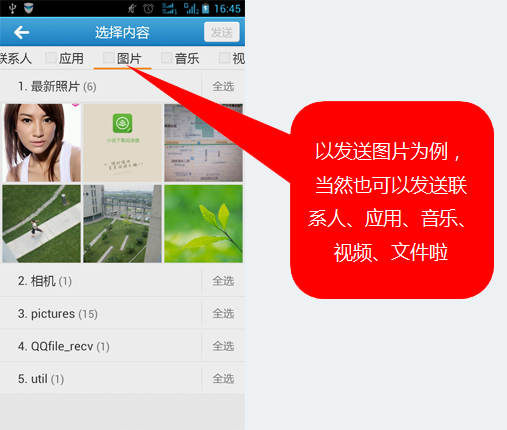
2)点击选择需要发送的图片,放入上边的礼物箱里,每个类别还有一个全选按钮,方便大家的操作。选完之后点击“发送”。
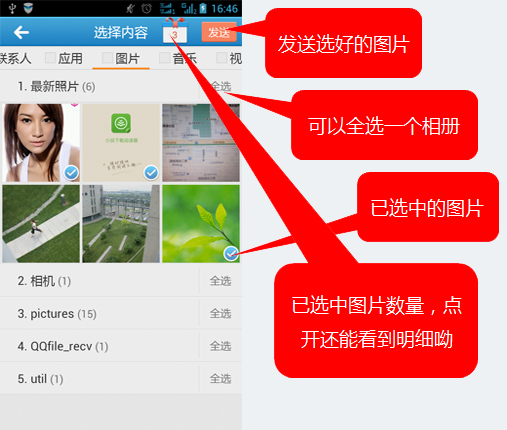
电脑如何向手机传输文件
1)点击已连接的手机上的“我要发送”,选择好文件后即刻发送
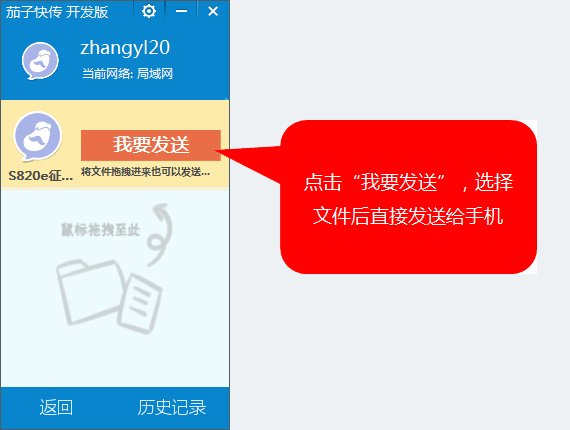
2)或者,直接把文件和文件夹拖到设备上也可以发送呦
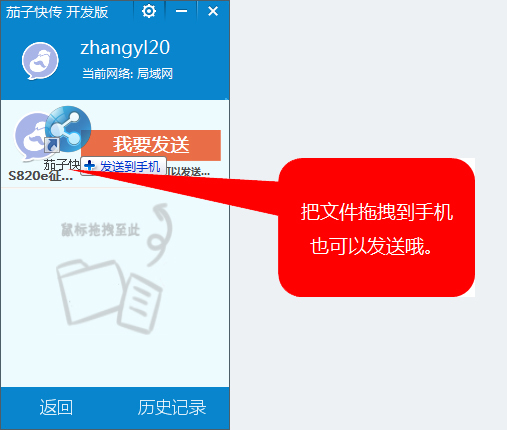
4.如何查看电脑收到的文件和存储位置?
我们是不是经常会想看看我们传输的文件都存在哪了?在传输详情页的最下面有个“查看接收文件夹”的按钮,点击进去就可以看到了